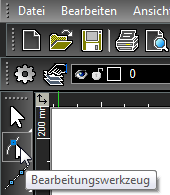Menü: Bearbeiten, Bearbeitungswerkzeug
Knoten sind versteckte Markierungen, die Elemente von geometrischen Objekten kennzeichnen. Mit dem Bearbeitungswerkzeug können Sie Objekte durch Bearbeiten der Knoten umformen. Sie können einzelne oder mehrere Knoten oder sogar Gruppen von Knoten bearbeiten, die zu verschiedenen Objekten gehören.
...
Es gibt mehrere Möglichkeiten, das Bearbeitungswerkzeug zu aktivieren:
- Klicken Sie in der linken Symbolleiste Auswählen auf Bearbeitungswerkzeug, und wählen Sie dann das zu bearbeitende Objekt aus.
- Wählen Sie Bearbeiten, Bearbeitungswerkzeug und anschließend das zu bearbeitende Objekt aus.
- Wählen Sie das zu bearbeitende Objekt aus, und wählen Sie dann Bearbeitungswerkzeug aus dem Kontextmenü. Sie können auch auf das Symbol in der Kontrollleiste klicken.
- Wählen Sie das zu bearbeitende Objekt aus, drücken Sie die <Strg>-Taste, und wählen Sie es erneut aus.
- Rufen Sie das Bearbeitungswerkzeug in der Palette Auswahlinformationen auf. Siehe Selection Info PalettePalette Palette "Auswahlinformationen".
Im Modus Bearbeitungswerkzeug nimmt der Mauszeiger die Form eines Pfeils mit Punkt an.
Wenn die Knotenbearbeitung beendet ist, können Sie zum Bearbeitungsmodus Auswahl zurückkehren, indem Sie ihn im Kontextmenü, durch Klicken auf das Symbol in der Kontrollleiste oder durch Drücken der <Esc>-Taste auswählen.
Anschließend können Sie den Modus Auswahl beenden, indem Sie außerhalb der Auswahlgruppe klicken oder erneut die <Esc>-Taste drücken.
...